Aprender a hacer Replays con PicsArt
- Nataly Carrillo

- 1 oct 2020
- 1 Min. de lectura
Actualizado: 16 nov 2020
Seguramente haz visto la opción de Replay al iniciar en PicsArt, en español encontrándola como Probar y aun no sabes como utilizar esta función. Sigue leyendo para enterarte el como utilizarla y aplicarla a tu fotografía.

Al iniciar la aplicación en PicsArt encontrarás el siguiente inicio:
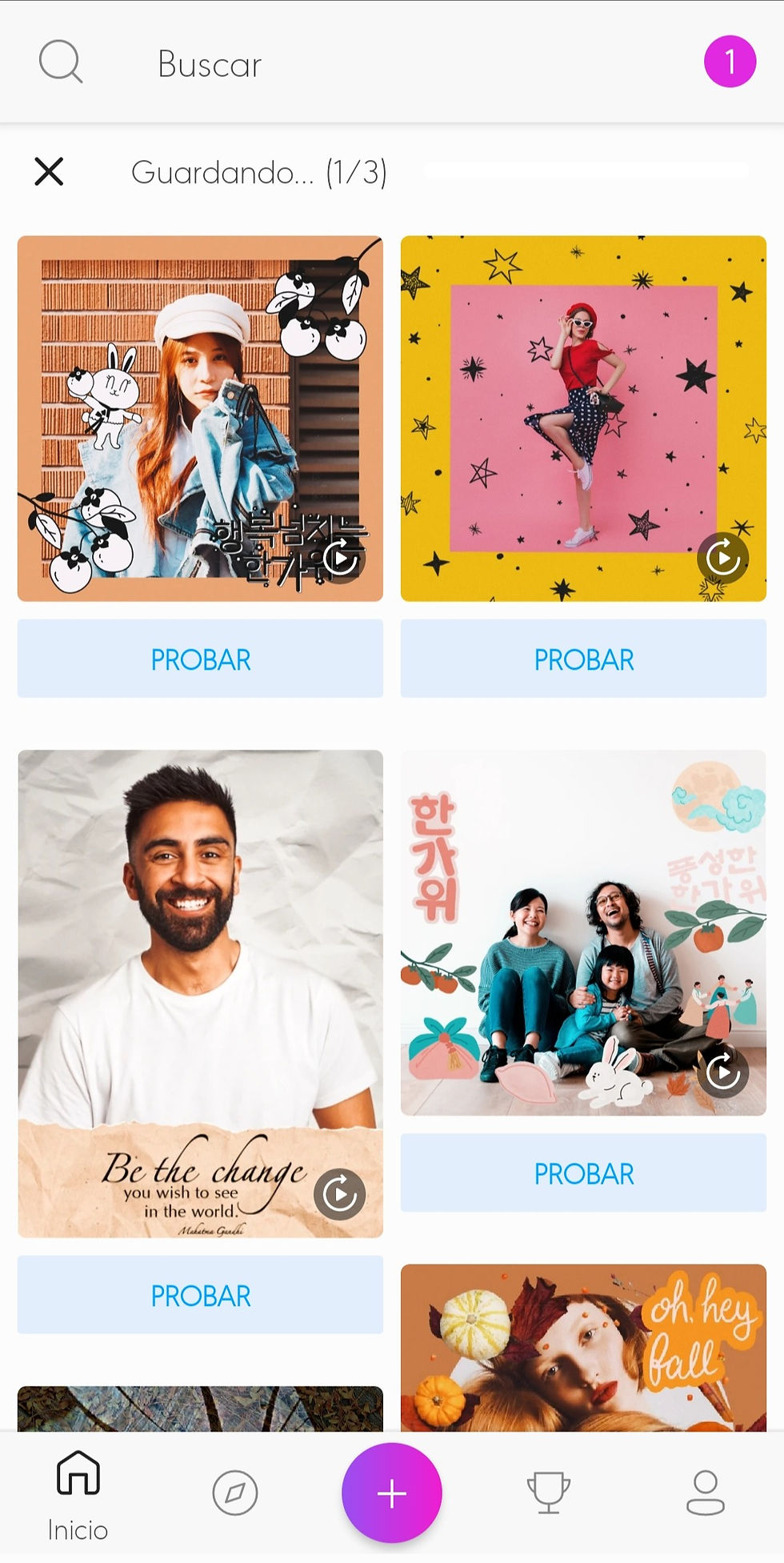
A continuación da clic en "PROBAR" en alguna de las fotografías
Te aparecerá lo siguiente,
Selecciona la fotografía para editar.

Te llevará al editor
Si te das cuenta en la parte de abajo aparece "PASO 1 DE 4" esto indica que esta edición contiene 4 pasos como REPLAY.
Como ves el primer paso es recortar la fotografía la cual te la selecciona automáticamente, ahora solo da clic en SIGUENTE.

El segundo paso indica Ajuste cuadrado
En este paso tienes como opción elegir el color de tu preferencia para el fondo, yo elegí el color morado.
Una vez elegido da clic en SIGUIENTE.

Como 3 paso se agrego un sticker
Automáticamente se colocarán estrellas en tu fotografía
Solo da clic en SIGUIENTE.

El último paso agrego un efecto
Como puedes apreciar en la imagen se ha colocado un efecto "Noise"
Una vez aplicado el efecto tendrás tu fotografía terminada.

Este es el resultado FINAL

Algo muy sencillo en muy pocos minutos. La verdad que la opción REPLAY es de lo más útil cuando no tenemos tiempo de crear algo tan rápido o por el simple hecho que nos gustó la edición de algún otro usuario y pensamos que se vería increíble con una de nuestras fotos.
Desde hoy empieza hacer Replay en tus fotografías y compártelas en tu perfil ¡Seguro que a muchos les encantará!
No olvides dejar tu opinión aquí abajo y seguirme en redes sociales.
Hasta luego.

Comentarios